小白一键u盘装系统详细步骤图文讲解
- 分类:U盘教程 回答于: 2022年11月18日 09:15:00
如果你的电脑配置不支持安装win11系统,但又十分想体验win11系统的话我们可以选择使用u盘安装系统。那么小白一键u盘装怎么安装系统呢?下面小编就以安装win11为例给大家带来小白一键u盘装系统详细步骤图文讲解。
工具/原料:
系统版本:windows11系统
品牌型号:暗影精灵8 Plus
软件版本:小白一键重装系统 v2290
方法/步骤:
小白一键u盘装系统详细步骤:
1、下载并安装小白一键重装系统,在电脑上插入一个空白u盘,选择制作系统,进入制作u盘界面,设置好参数后点击开始制作。
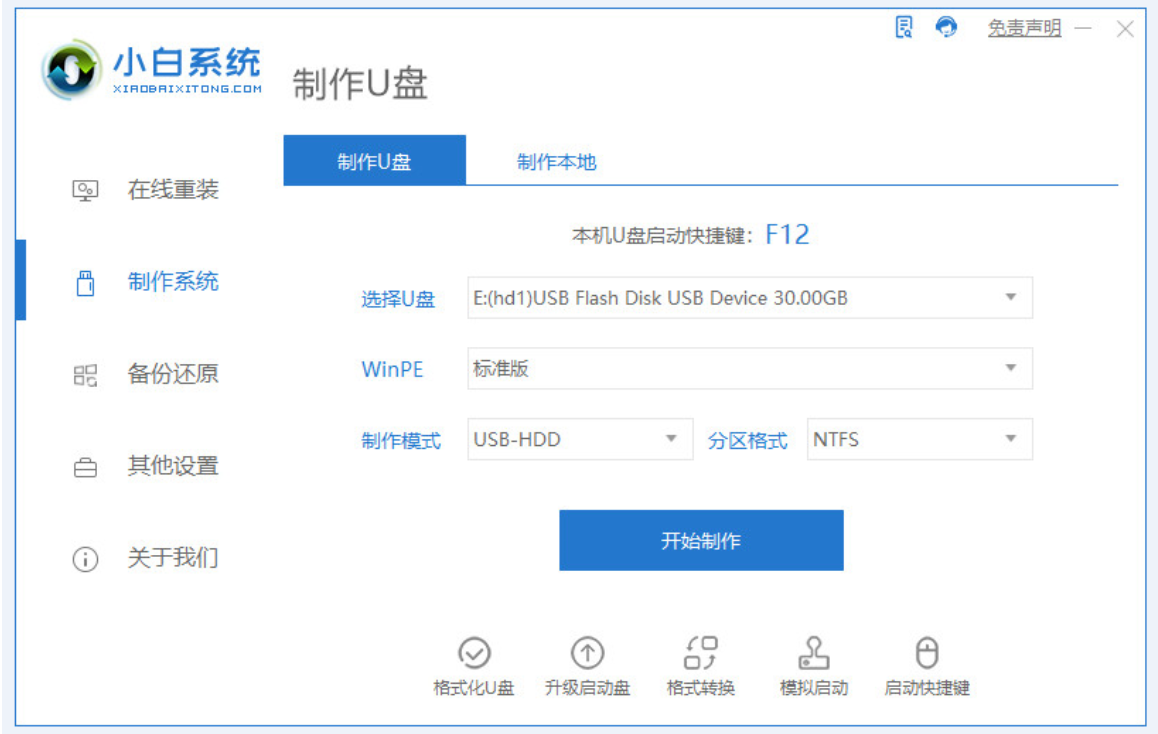
2、选择win11系统,随后点击开始制作。

3、u盘启动盘制作完成后,先预览要安装系统的电脑的启动快捷键是多少,随后再拔出u盘。

4、将u盘启动盘插入到要安装系统的电脑中,重启电脑后不断按启动快键进入快速启动菜单页面,设置u盘启动项,随后进入pe系统内。
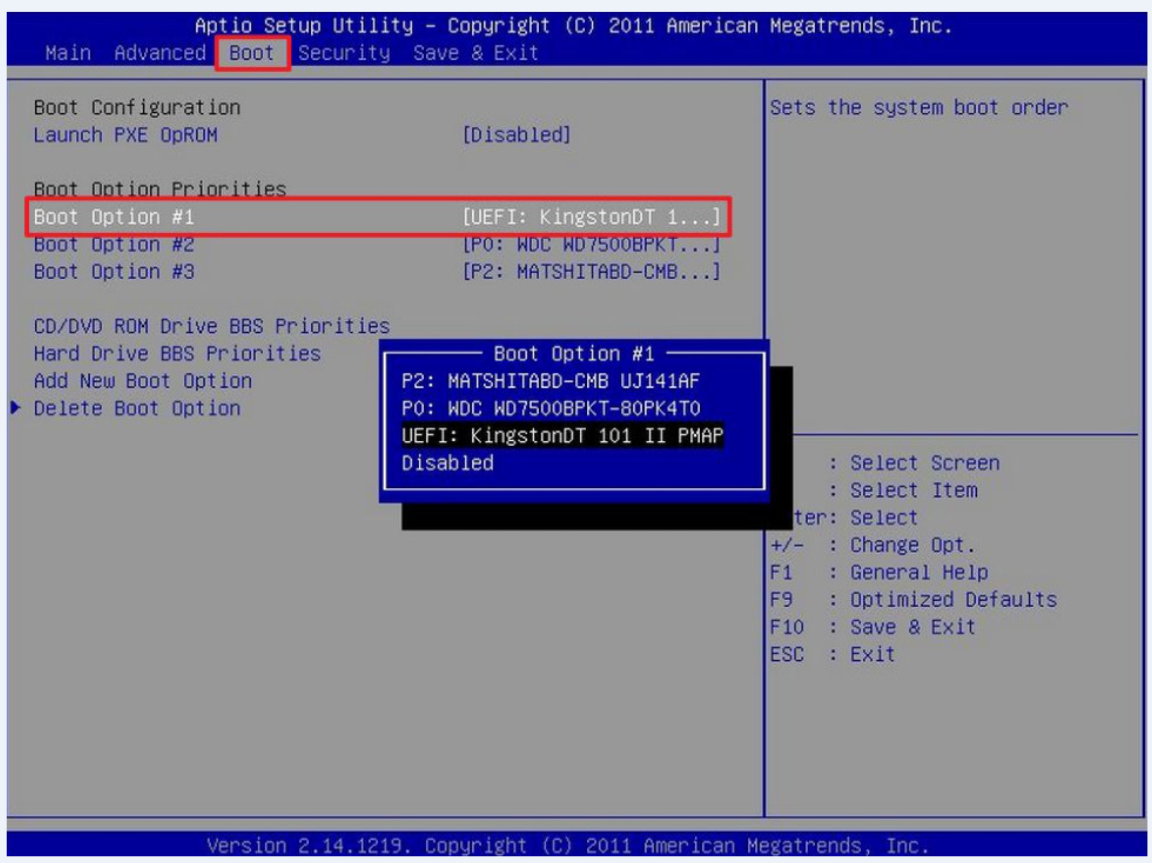
5、进入pe系统后,打开小白软件,选则将win11系统安装到系统盘中。

6、安装完成后,点击立即重启。

7、重启电脑后进入系统桌面即说明安装完成。

总结:
以上就是使用小白一键重装系统软件进行U盘安装win11系统的教程,希望对你有所帮助。
 有用
26
有用
26


 小白系统
小白系统


 1000
1000 1000
1000 1000
1000 1000
1000 1000
1000 1000
1000 1000
1000 1000
1000 1000
1000 1000
1000猜您喜欢
- 有有便签软件有哪些2023/05/08
- 小白装机u盘装系统步骤图解..2022/08/12
- bios,小编教你联想电脑bios怎么设置u..2018/06/27
- 小白一键装机u盘制作教程图解..2022/12/13
- u盘插入电脑被拒绝访问怎么解决,小编..2017/12/01
- 金士顿u盘数据恢复工具完整版方法..2023/03/08
相关推荐
- u盘被写保护无法格式化怎么办,小编教..2018/04/21
- u盘拒绝访问怎么办,小编教你修复u盘不..2017/11/18
- 电脑U盘重装系统步骤图解2023/01/06
- 从u盘启动2022/10/04
- U盘启动安装系统步骤图解2022/06/20
- u盘启动盘如何制作教程2020/02/28

















